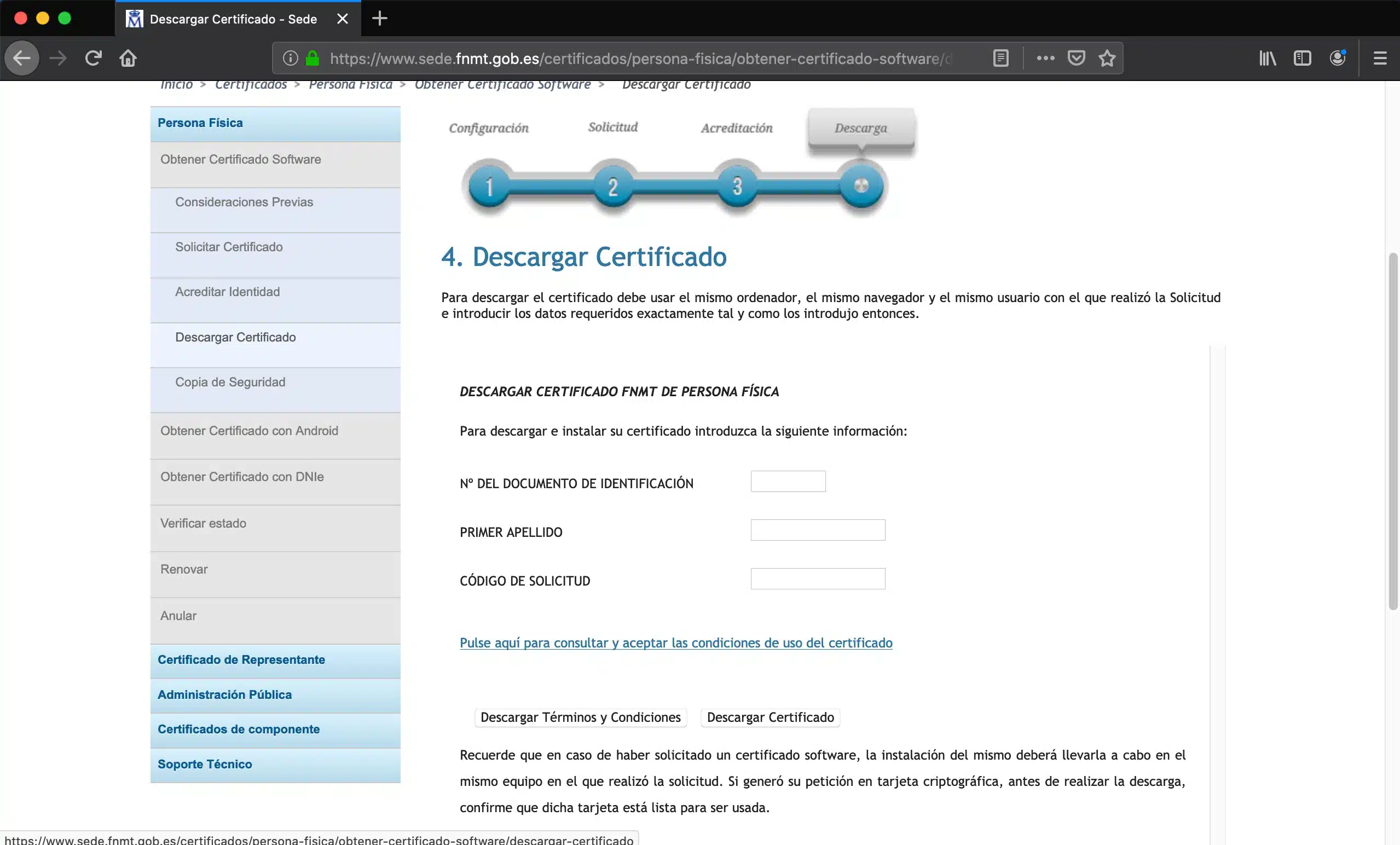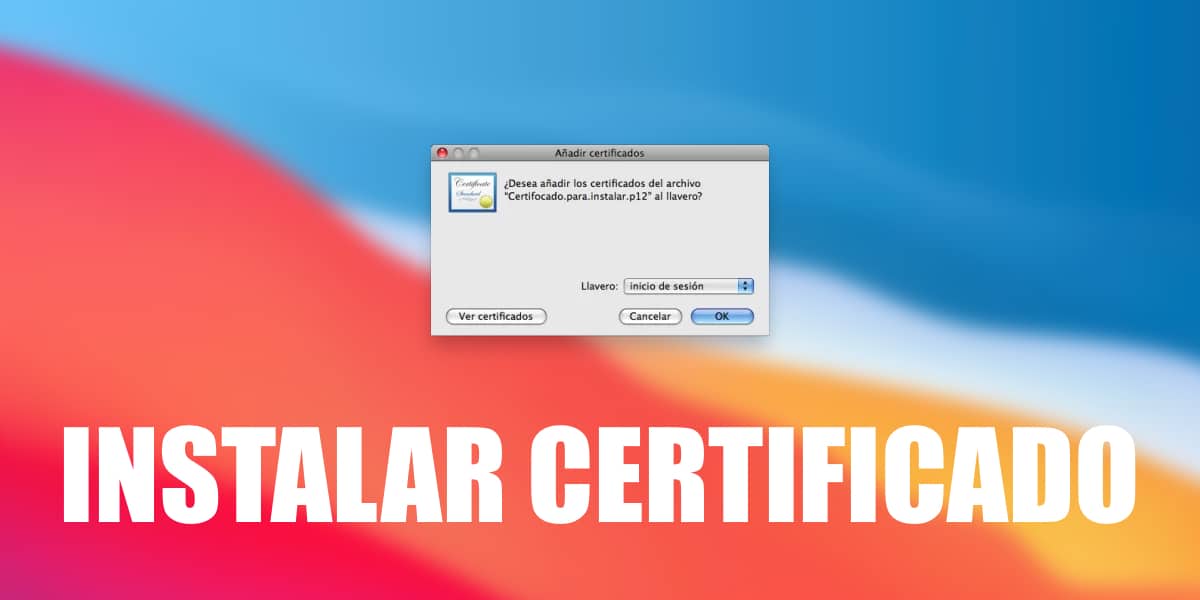
既然公共行政部门已经实现了突飞猛进的数字化,数字证书已成为一种日常工具。 出于这个原因,重要的是您可以在所有 Apple 设备上拥有数字证书,尤其是在您的 Mac 上,这是您进行日常活动的个人电脑。
我们教您如何在 Mac 上安装数字证书,以及所有可能的使用方法。 了解它有多么简单,以及如何在 Mac 上使用不同的浏览器充分利用您的数字证书。
由于 Apple 通常对此类安全工具施加众多限制,因此 macOS 操作系统在安装数字证书时会出现问题。 事实上,通过传统的方式,即使用Safari,是完全无法安装数字证书的, 不过别担心,我们知道如何使用其他浏览器安装它。
我们提醒您,本安装手册适用于 数字证书 在 macOS 中,它用于自然人证书和代表证书,即用于公司、协会或基金会等法人实体的证书。
以前的配置
我们要做的第一件事是访问 FNMT 网站,这使我们能够请求数字证书,但是,在其中我们将意识到第一个问题,只有两个有效的浏览器可以安装它: Internet Explorer,现在完全不可能安装在你的 Mac 上,还有 Mozilla Firefox,只要它是 68 之前版本的软件, 但再一次,在 Applelizados,我们有解决这些问题的方法。
我们将继续 下载适用于 Mac 的 Mozilla Firefox 版本 68, 我们可以完全免费获得。 现在我们只需下载并运行它,直到完成完整安装
现在是时候调整浏览器,使其与数字证书的请求、安装和下载兼容,为此我们只需下载根证书。 下载并安装后,Mozilla Firefox 可以与 FNMT 的数字证书兼容,是时候开始工作了。
要验证我们是否已正确安装根证书,我们必须遵循以下路径,以便我们在 Mozilla Firefox 应用程序中查看设置: 菜单 > 选项 > 高级 > 证书选项卡 > 查看证书按钮。 我们必须确保正确安装了 FNMT-RCM 根 CA 证书。
现在简单 我们回到数字证书申请页面 我们将开始快速轻松地获取它。
现在我们只是要提供我们的个人信息, 为此,我们必须手头有我们的国民身份证号码或外国身份证号码,传统首字母缩写词 DNI 或 NIE,以及希望下载数字证书的用户的姓氏、电子邮件和密钥长度,在后者中,我们将始终选择最高程度。
第一个重要的细节是,我们必须确保以后能够从发出请求的同一台计算机和相同的浏览器中下载证书, 如果我们不严格遵守这一步,那么程序就会报错,我们将不得不从头开始程序。
识别下载
完成上一步后,我们将收到一封电子邮件,其中包含 请求代码。 这段代码非常重要,所以我建议大家拍照或者记下来方便查阅。 现在是证明我们身份的时候了。
为此,去任何一个社会保障办公室,税务局就足够了 (需要在此预约 链接) 或使用我们的 ID 和电子邮件请求代码到我们市政厅的授权办公室。 那里会有官方证明我们的身份,让我们下载数字证书,这样我们就可以进入最后一步,这是最简单的一步。 作为一个好奇的笔记,你可以使用 办公室定位器, 但是,还有许多其他可以证明您身份的地方没有出现在列表中,例如咨询您的市政厅。
在以上几点证明我们的身份后,我们将返回 FNTM 证书下载部分, 通过输入我们请求的数据,我们将能够在我们使用时下载它 当时我们从中启动请求的完全相同的计算机和相同的 Web 浏览器。 我们还单击以接受使用条件,如果我们使用发出请求的同一浏览器和同一台 Mac,证书将自动下载并安装。
建立备份
我们已经在 Mac 上安装了数字证书, 现在我们用私钥进行备份 (重要)为了将其安装在iPhone上,为此,我们打开“工具”>“选项”>“高级”>“查看证书”>“人员”,单击证书并选择“导出”。 我们必须请求选项以“ .pfx”格式导出并分配密码。
在 Safari 中使用数字证书
一旦我们安装了数字证书,即使在 Firefox 中,它也将与操作系统的所有浏览器兼容,因为它将集成到选项中 钥匙圈 的Mac。所以 我们可以将 Mozilla Firefox 放在一边,甚至可以使用 Safari 来注册或登录, 因为当我们选择数字证书选项时,将打开一个窗口,允许我们选择新安装的数字证书,就这么简单。
在 iPhone 上安装数字证书
为此,我们将从我们的 Mac 中选择 我们将通过电子邮件将数字证书发送到可从 Safari 访问的地址,例如 Hotmail。 现在我们只需将其发送给自己并从 Safari 访问电子邮件。
我们在收件箱中查找电子邮件并单击附件,这将是数字证书。 然后将打开一个新窗口,指示我们正在安装配置文件。 点击右上角的安装,然后我们去 设置 > 通用 > 配置文件。 在这里,我们将通过单击它来完成安装,我们将输入我们的解锁码 的 iPhone 和后来我们放入数字证书的密钥,我们已经在我们的 iPhone 上轻松安装了证书,并且功能齐全。